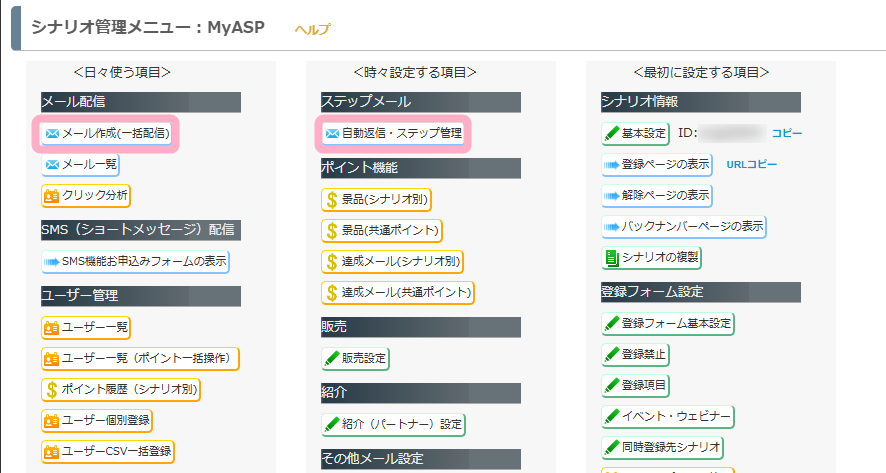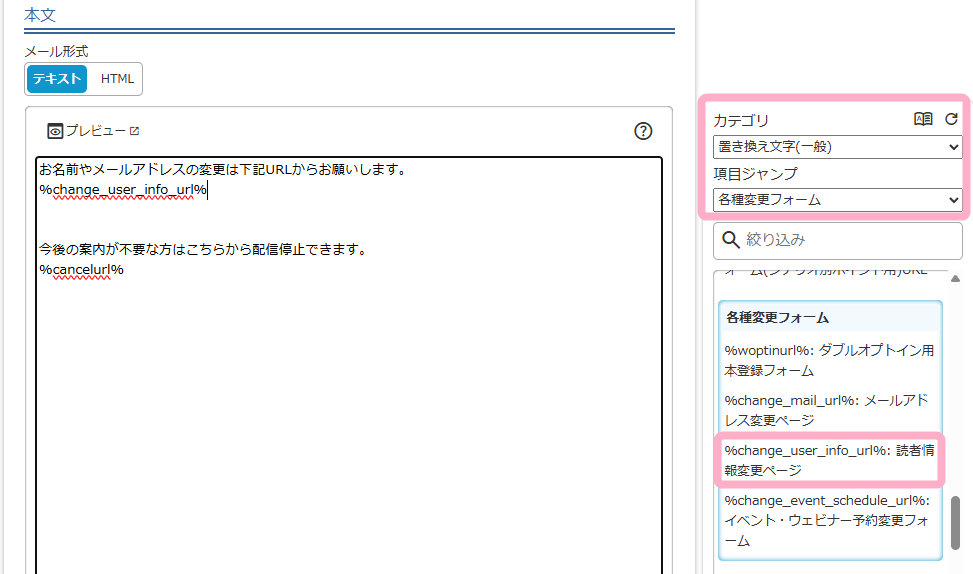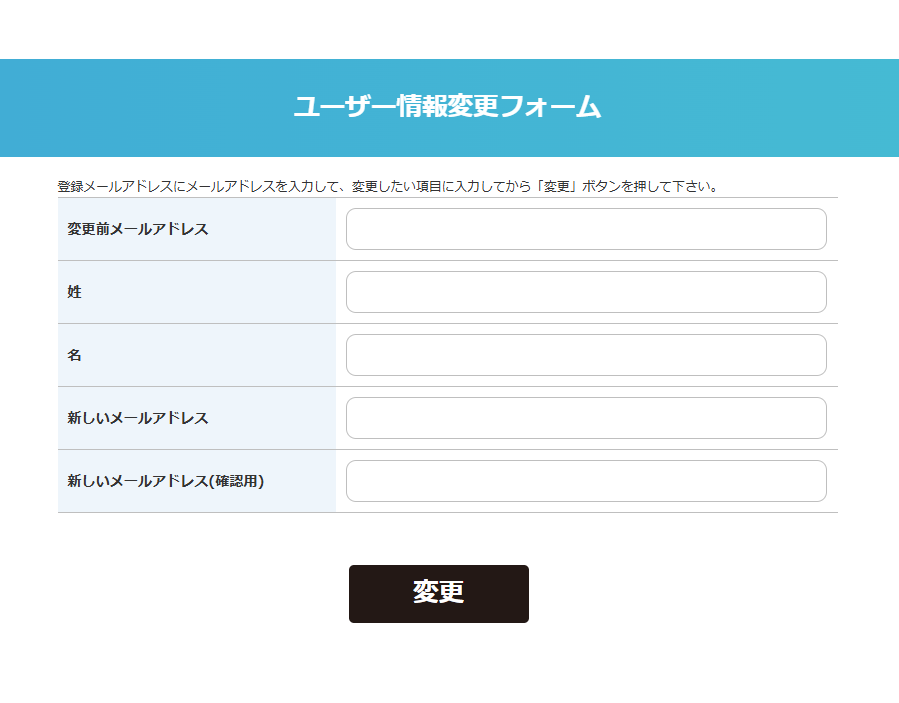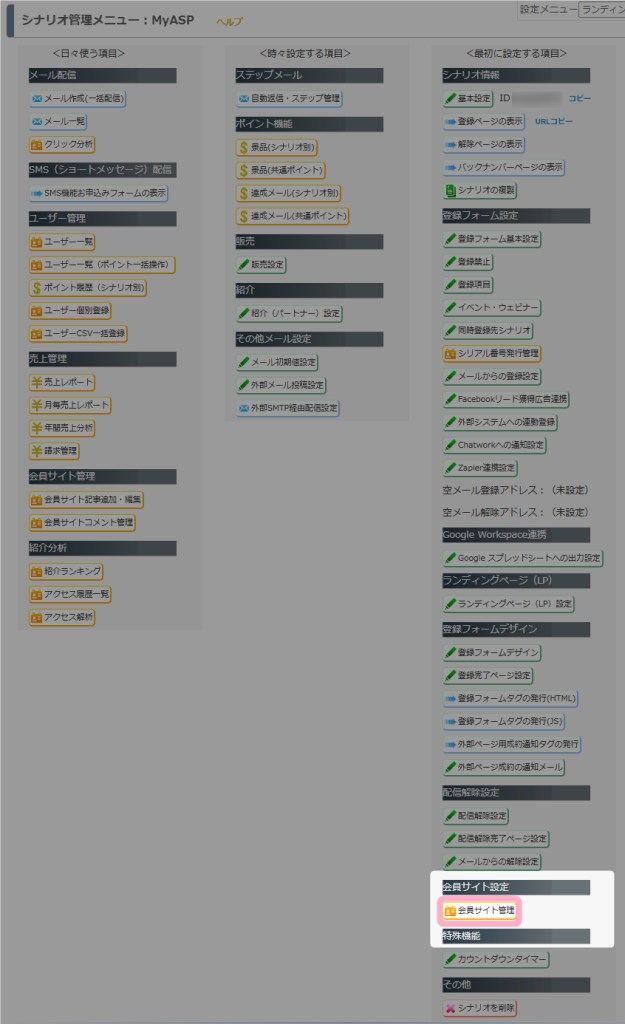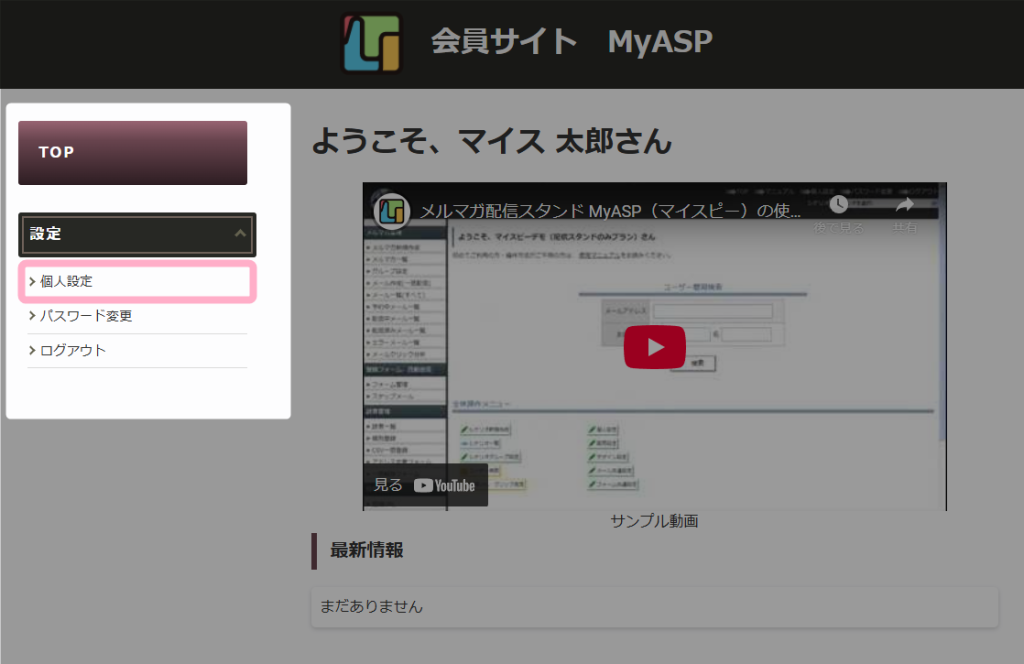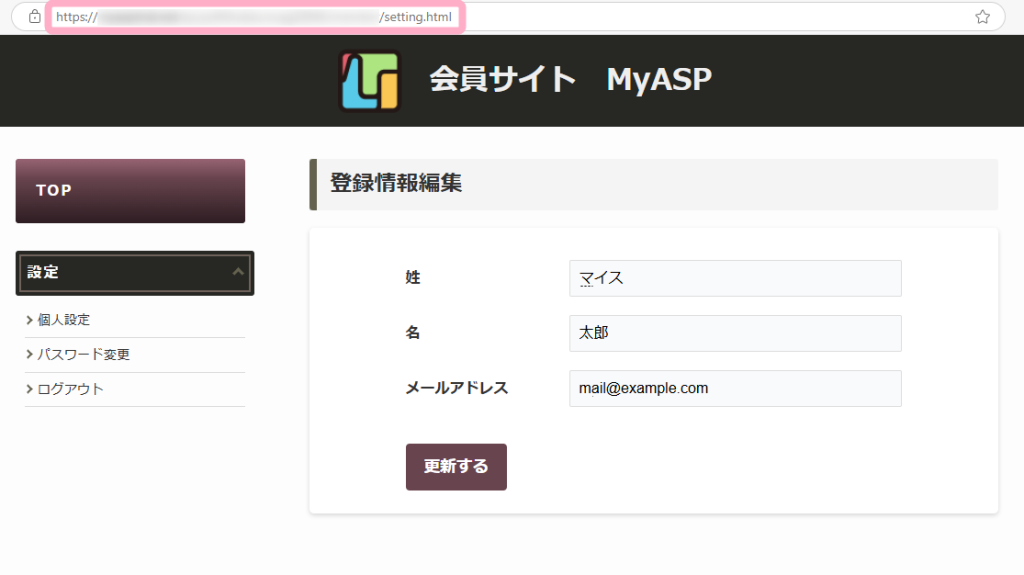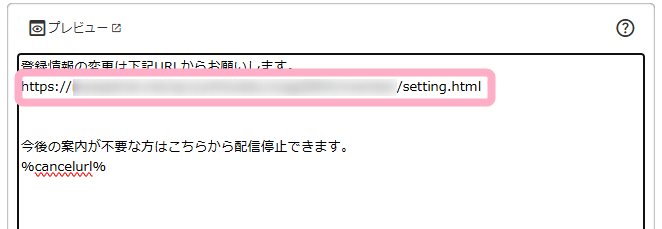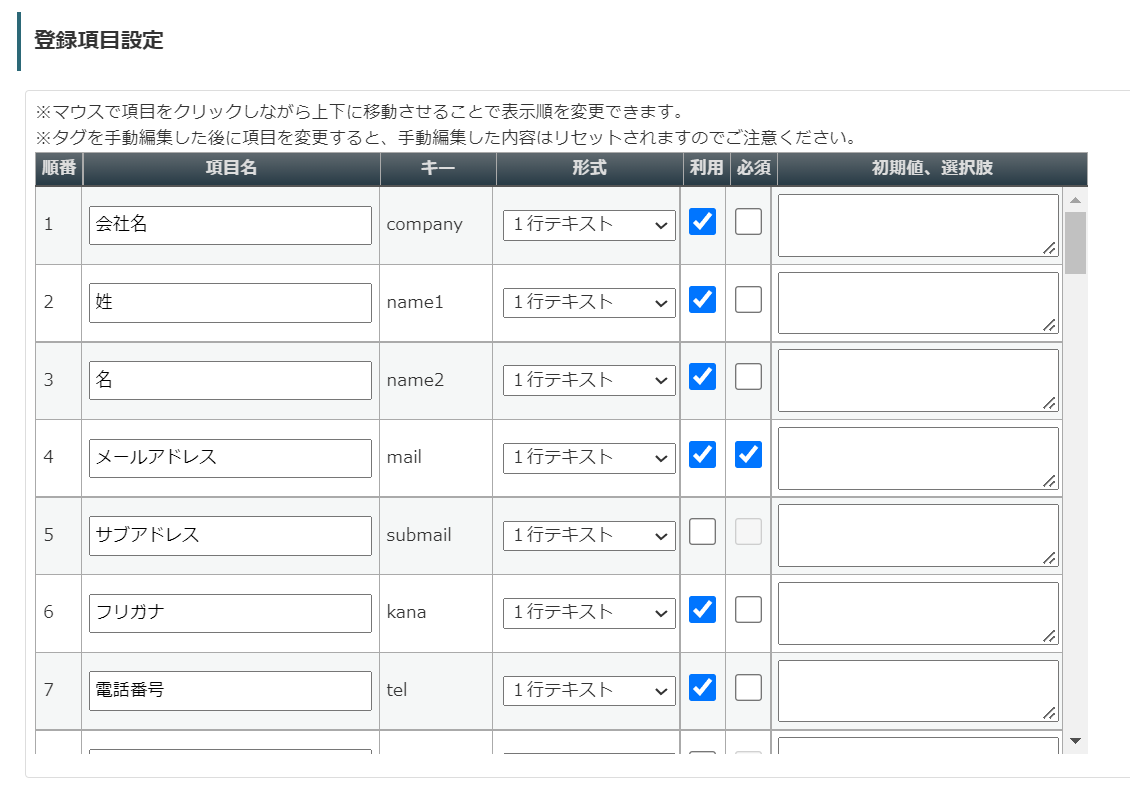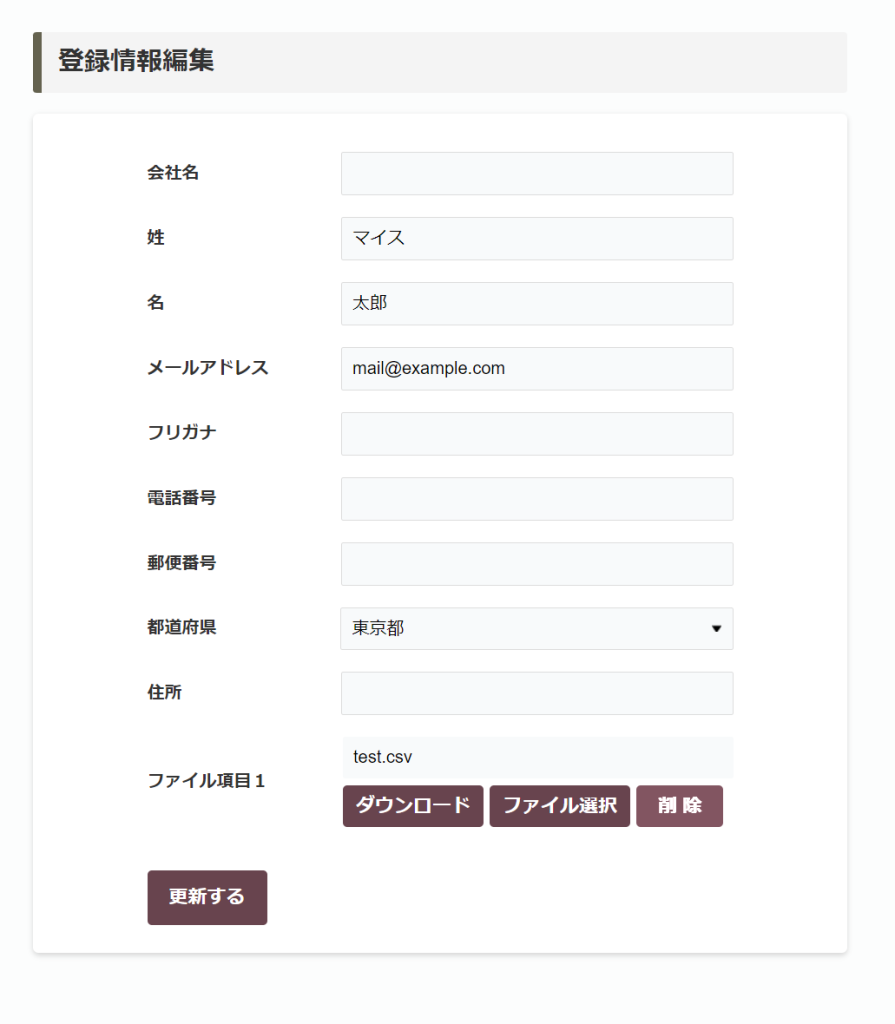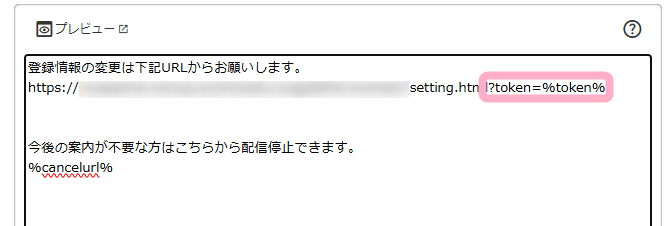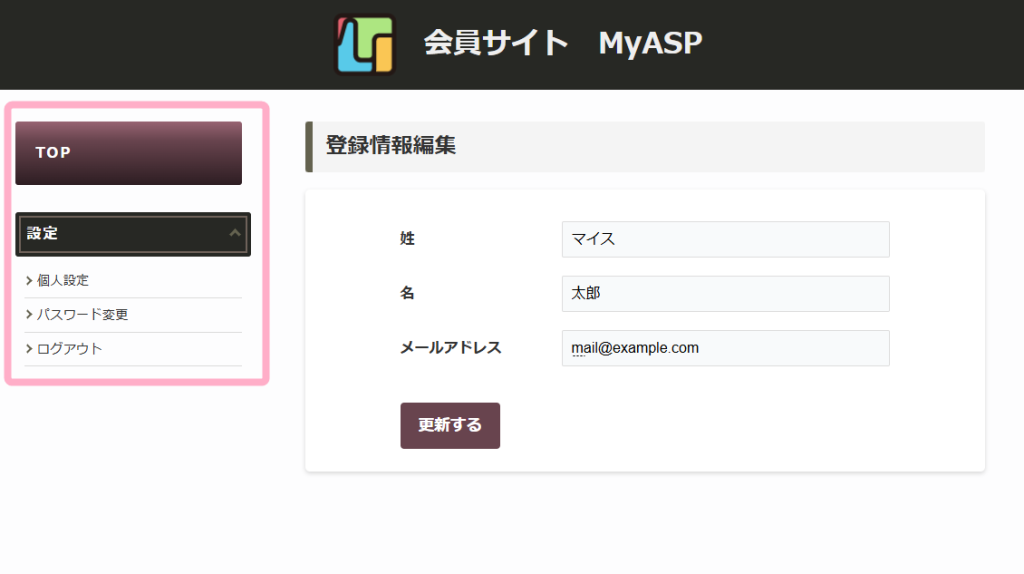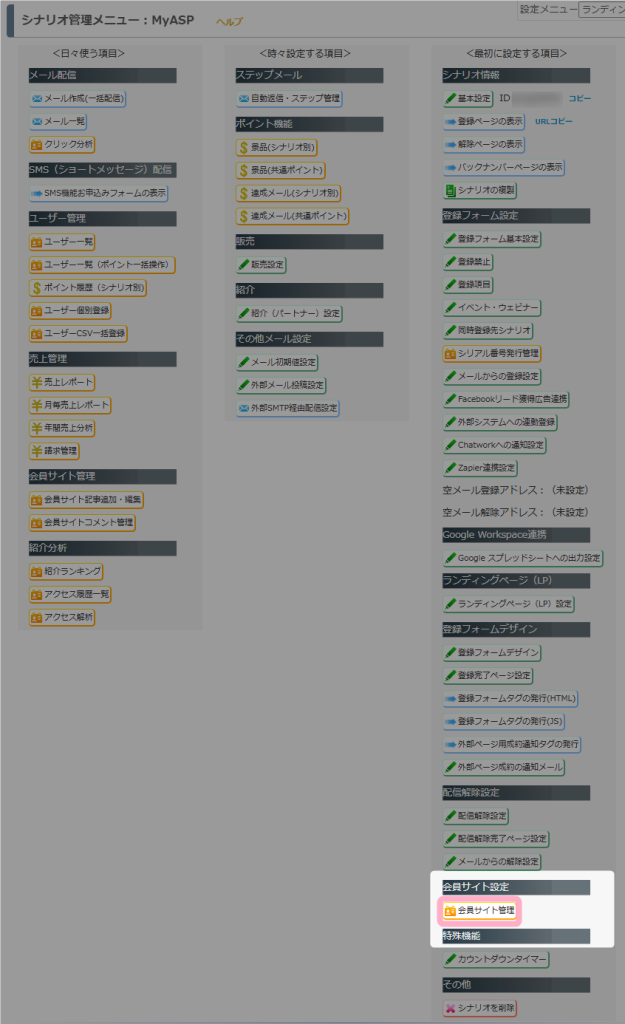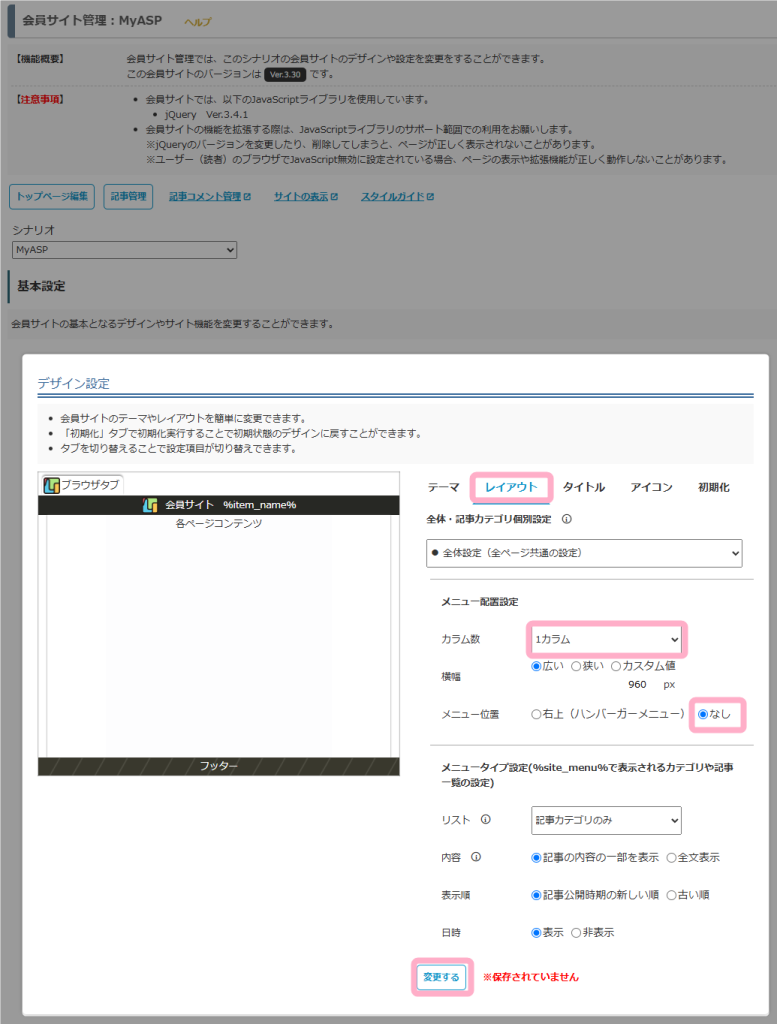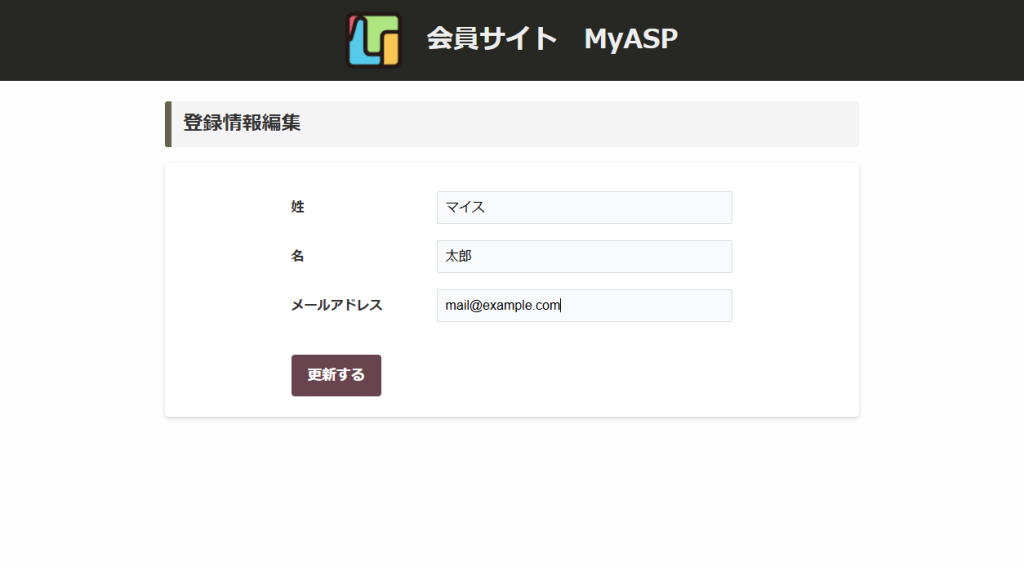メルマガ読者さんから「登録した情報を変更したい」と言われました。
読者さんに自分で登録情報を変更してもらえる方法はありますか?
はい、あります。
以下のどちらかの方法を使って読者さんご自身で登録情報を変更してもらうことが可能です。
- ユーザー情報変更フォームを使って登録情報を変更する
- 「メールアドレス」「姓」「名」の変更ができます
- 置き換え文字を使ってユーザー情報変更フォームのURLを案内することができます
- 会員サイトの登録情報編集ページを使って登録情報を変更する
※この機能は「スタンダードプラン」以上をご契約の場合のみ利用できます- 登録項目設定にて「利用」にチェックの入っている項目すべての変更ができます
目次
ユーザー情報変更フォームを使って変更する方法
1.シナリオ管理メニュー > メール作成、もしくは、シナリオ管理メニュー > 自動返信・ステップ管理 からメールの作成・編集画面を開きます。
2.メール作成画面右側、置き換え文字挿入パネルの
- カテゴリ:置き換え文字(一般)
- 項目ジャンプ:各種変更フォーム
から「読者情報変更ページ」の置き換え文字を挿入します
3.配信されたメールのリンクから「ユーザー情報変更フォーム」にアクセスし、ユーザー情報を変更します。
(「メールアドレス」「姓」「名」の変更ができます)
会員サイトの登録情報編集ページを使って変更する方法
1.該当シナリオの
シナリオ管理メニュー > 会員サイト管理
から会員サイトを作成し、ログインします。
会員サイトの作成やログインの方法については、以下のマニュアルをご覧ください。
参考:会員サイトを作成する手順を教えてください
参考:会員サイトにログインする方法を教えてください
2.会員サイトの個人設定を開きます。
3.登録情報編集ページのURLをコピーします。
※シナリオごとに全ユーザーで共通のURLです
4.コピーしたURLをメールに記載し、ユーザーへ案内します。
5.配信されたメールのリンクから登録情報編集ページにアクセスし、ユーザー情報を変更してください。

登録情報編集ページで編集できる項目を変更する方法
シナリオ管理メニュー > 登録項目
から「利用」にチェックを入れることで、編集できる項目を選択できます。
登録項目を設定することで「ユーザー情報変更フォームから変更する方法」では変更できなかった住所や電話番号などを登録・変更してもらうことが可能です。
ファイルのアップロード項目がある場合は、同じく登録情報編集画面からユーザー自身が画像の変更(差替)や削除を行うことができます。
※登録情報のある項目を空白で更新するとすでに登録されている情報は削除されてしまうため注意してください。
参考:画面説明:登録項目
会員サイトへのログイン不要で、登録情報編集ページを表示する方法
登録情報編集ページURLの末尾に
?token=%token%
と入れることで、会員サイトへのログイン不要、かつ、登録済みの情報を入力した状態で登録情報編集ページを表示することができます。
個人設定画面のメニュー表示を消す方法
ページ端の「TOP」や設定メニューなど、不要な表示を削除したい場合には、以下の手順で非表示にすることができます。
1.シナリオ管理メニュー > 会員サイト管理 から会員サイト管理ページを開きます。
2.デザイン設定の「レイアウト」タブにて、
- カラム数:1カラム
- メニュー位置:なし
を選択して「変更する」をクリックします。
3.登録情報編集ページからメニューの表示が消えているのを確認してください
関連マニュアル
MyASP管理者側でユーザー情報を変更・編集したい場合は、以下のマニュアルをご覧ください。
ユーザーの情報を後から手動で編集する方法